State cercando un modo per consentire ai vostri clienti di generare fatture sul vostro negozio Easy Digital Downloads?
Se vendete prodotti digitali, i vostri clienti potrebbero voler stampare le fatture per i loro acquisti. Easy Digital Downloads automatizza questo processo e aiuta a generare fatture in formato PDF.
In questo articolo vi mostreremo come aggiungere le fatture dei clienti a Easy Digital Downloads in WordPress.
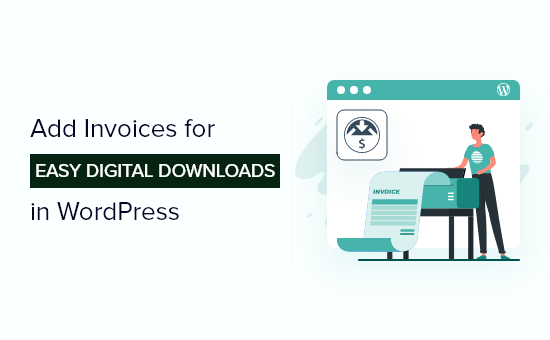
Perché aggiungere le fatture dei clienti per Easy Digital Downloads?
Easy Digital Downloads è il miglior plugin eCommerce per WordPress che rende facilissima la vendita online di prodotti digitali come plugin, software, eBook, PDF e altri file digitali.
Quando i clienti acquistano un prodotto dal vostro negozio online, potrebbero volere una fattura per il loro acquisto.
Potrebbe trattarsi di conformità all’imposta sul valore aggiunto (IVA), di scopi contabili o di ulteriori dettagli richiesti ma che non è stato possibile ottenere alla cassa.
Tuttavia, molti imprenditori inviano manualmente le ricevute di acquisto ai propri clienti, il che può richiedere molto tempo. Inoltre, se ci sono diversi clienti che richiedono le fatture, si possono verificare degli errori.
È qui che l’estensione Easy Digital Downloads Invoices si rivela utile. Automatizza il processo e consente ai clienti di generare fatture, che possono essere scaricate e stampate.
Vediamo come aggiungere fatture a Easy Digital Downloads in WordPress.
Aggiunta di fatture per il negozio Easy Digital Downloads
Potete iniziare scaricando il plugin gratuito Easy Digital Downloads sul vostro sito web WordPress. Per maggiori dettagli, potete seguire la nostra guida su come installare un plugin di WordPress.
Si noti che mentre il plugin Easy Digital Downloads è gratuito, l’estensione Invoices è a pagamento. È possibile acquistare e scaricare l’estensione visitando la pagina Easy Digital Downloads Invoices.
Dopo aver scaricato l’estensione Invoices, dovrete installarla e attivarla sul vostro sito WordPress, come per l’aggiunta di un nuovo plugin di WordPress.
Easy Digital Downloads crea automaticamente una pagina di fatture sul vostro sito web. Tuttavia, potete creare una nuova pagina o modificarne una esistente per mostrare le fatture ai vostri clienti.
Se si desidera mostrare le fatture di acquisto in una pagina diversa, è sufficiente creare una nuova pagina in WordPress andando su Pagine ” Aggiungi nuovo dal pannello di amministrazione.
Una volta entrati nell’editor di WordPress, inserite un titolo appropriato e poi fate clic sul pulsante ‘+’ per aggiungere un blocco shortcode.
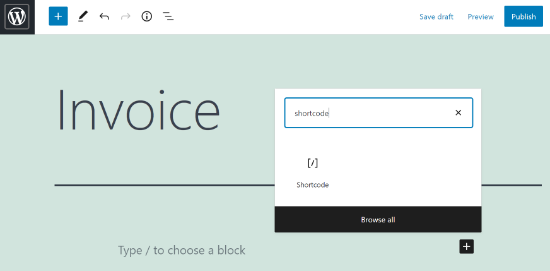
Successivamente, è possibile inserire il codice [edd_invoices] nel blocco shortcode.
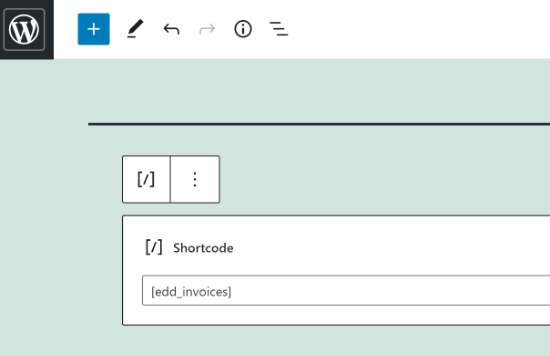
Dopo aver inserito lo shortcode, procedere alla pubblicazione della pagina.
Ora è il momento di configurare le impostazioni della fattura.
Per iniziare, potete andare su Download ” Impostazioni dalla vostra dashboard di WordPress e poi fare clic sulla scheda “Estensioni”.
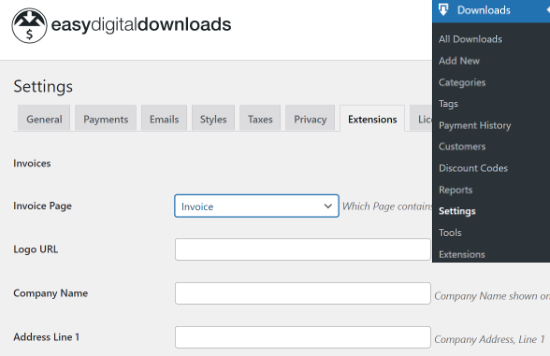
Ora vedrete diverse impostazioni per modificare le fatture del vostro negozio Easy Digital Downloads.
Il plugin offre diverse opzioni per la visualizzazione delle fatture ai clienti sul vostro sito web WordPress.
È possibile selezionare la pagina creata in precedenza dal menu a discesa o mostrare le fatture in un’altra pagina, ad esempio alla cassa, alla conferma dell’acquisto, alla cronologia degli acquisti o altro ancora.
Successivamente, dovrete inserire i dati della vostra azienda, tra cui nome, logo, indirizzo, CAP, Paese e indirizzo e-mail.
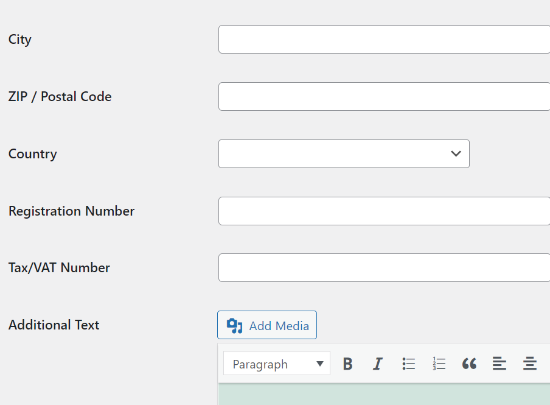
Dopo aver inserito questi dati, non dimenticate di fare clic sul pulsante “Salva modifiche”.
I vostri clienti potranno ora vedere un link “Genera fattura” nella pagina della cronologia degli acquisti.
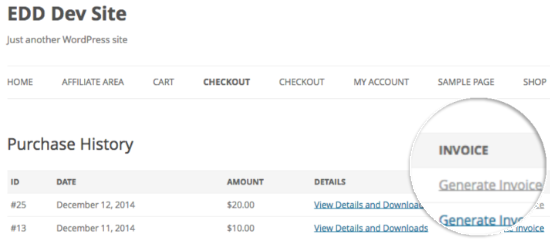
Quando un cliente clicca sul link, vedrà un modulo per la fattura e dovrà inserire i dati relativi all’acquisto, come nome, indirizzo, città e codice fiscale/partita IVA.
Dopo aver inserito questi dati, gli utenti possono fare clic sul pulsante “Salva dettagli di fatturazione e genera fattura”.
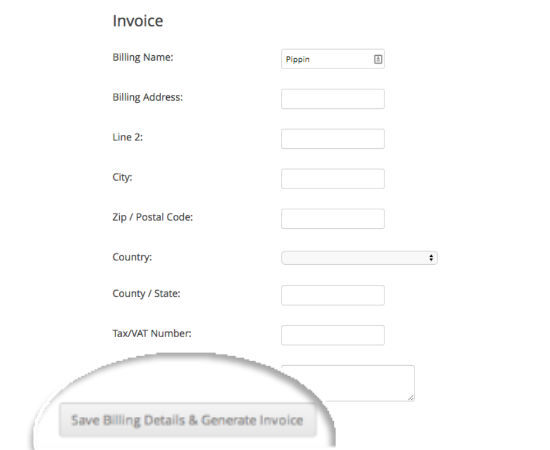
Possono quindi visualizzare la fattura d’acquisto in WordPress e salvarla.
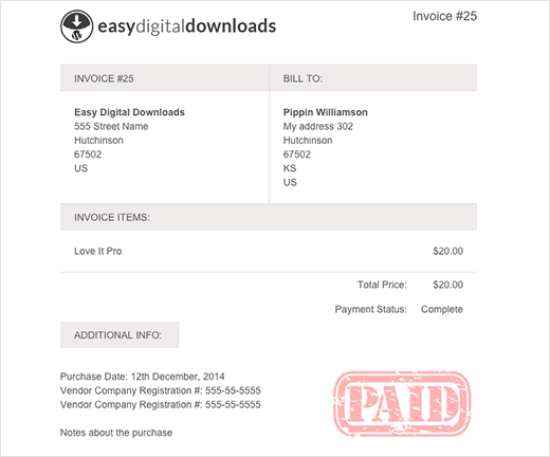
Speriamo che questo articolo vi abbia aiutato ad aggiungere fatture a Easy Digital Downloads in WordPress. Potreste anche voler dare un’occhiata alla nostra guida definitiva alla SEO di WordPress per i principianti e ai migliori servizi di email marketing per le piccole imprese.
Se questo articolo vi è piaciuto, iscrivetevi al nostro canale YouTube per le esercitazioni video su WordPress. Potete trovarci anche su Twitter e Facebook.





Syed Balkhi says
Hey WPBeginner readers,
Did you know you can win exciting prizes by commenting on WPBeginner?
Every month, our top blog commenters will win HUGE rewards, including premium WordPress plugin licenses and cash prizes.
You can get more details about the contest from here.
Start sharing your thoughts below to stand a chance to win!